
DJI Ars Madrid ha elaborado una serie de recomendaciones para mostrar cómo transmitir imágenes desde los drones de DJI a otras pantallas. La compañía explica todas las opciones que ofrecen los drones de DJI, tanto de la gama de Consumo como de la gama Enterprise, para transmitir las imágenes en directo a otros dispositivos.
Desde la empresa señalan que los drones permiten ver el mundo desde otras perspectivas y desde puntos de vista cautivadores que se pueden querer compartir con otras personas en directo, además de ser útiles en varias tareas como vigilancia, búsqueda y rescate, operaciones de policía y más, en las cuales puede ser muy útil retransmitir la imagen del dron en vivo a pantallas de TV, tabletas, móviles, etc.
Conexión por cable HDMI
La opción más sencilla para transmitir la imagen del mando en directo a otro dispositivo es la de conectarlo directamente por cable al otro dispositivo a través del puerto HDMI, algo que requiere estar lo suficientemente cerca del aparato receptor, de un cable HDMI con entradas y salidas adecuadas y de un mando con salida HDMI como los DJI RC-Plus (drones Enterprise), RC-Pro y Smart Controller.

Además de ser lo más sencillo, es lo más rápido y no necesita de configuración, simplemente conectar el cable a los dos dispositivos y seleccionar el puerto de entrada HDMI en el equipo receptor. Deslizando el dedo hacia abajo desde el borde superior de la pantalla y entrando en Ajustes/Pantalla se pueden seleccionar las opciones para la transmisión por HDMI.
Dispositivos compatibles: DJI RC Plus, DJI RC Pro, DJI Smart Controller.
Drones de consumo
Mirroring a través del teléfono
Para transmitir la imagen a dispositivos cercanos en la misma red WiFi, podemos conectar el teléfono móvil al mando del dron por cable USB y usar la función de compartir pantalla del teléfono:
- Conectar el mando al teléfono móvil por cable USB (usar el cable de DJI o verificar que sea de datos)
- Abrir DJI Fly
- Conectar el teléfono a la misma red WiFi del equipo a conectar
- Buscar la opción para compartir pantalla en el teléfono
- Buscar el equipo a conectar entre las opciones disponibles
Dispositivos compatibles: DJI RC-N1, DJI RC-N2, DJI RC-N3.
Conexión USB-C – HDMI a TV o PC (DJI RC2)
El DJI RC2 dispone de la opción para sacar la imagen de la pantalla a través de un cable USB-C a HDMI conectado al puerto USB-C
Dispositivos compatibles: DJI RC2.
Transmisión en directo por protocolo RTMP (DJI Fly)
La mejor opción para transmitir en directo a mayor distancia es a través del streaming por plataformas en Internet (YouTube, Facebook Live) a través del protocolo RTMP: Real-Time Messaging Protocol, es un protocolo que se usa para los servicios de streaming a través un servidor de archivos de vídeo, si tenemos una dirección RTMP, podemos insertarla en la aplicación DJI Fly.

Se recomienda realizar ensayos antes de cada retransmisión, para garantizar que todo esté funcionando a la perfección.
- Asegurarse de tener una conexión a Internet con una velocidad de subida suficientemente rápida para una retransmisión fluida y de que esté activa
- Abrir DJI Fly
- Encender el dron
- Pulsar vuela
- Pulsar en el menú de los 3 puntos arriba a la derecha
- Entrar en la pestaña Transmisión
- Pulsar Configuración de retransmisión en directo
- Buscar la dirección RTMP en la plataforma de streaming (YouTube, Facebook Live, etc.)
- Insertar la dirección en la configuración de la DJI Fly
- Elegir la resolución (se recomienda la más baja, en función de la velocidad de subida de datos)
- Elegir la tasa de bits (se recomienda la más baja, en función de la velocidad de subida de datos)
- Pulsar Empezar, el vídeo se transmitirá en directo a través de la plataforma elegida
Puede tener retraso en función de la velocidad de transmisión
Dispositivos compatibles: DJI RC, DJI RC2, DJI RC-N1, DJI RC-N2, DJI RC-N3.

Transmisión en directo por protocolo RTMP (DJI Go 4)
La app DJI Go 4 también permite transmitir a través de RMTP:
- Comprobar que el móvil tenga conexión a internet con una velocidad de subida lo bastante rápida para que el streaming sea fluido
- Entrar en la app DJI GO 4
- Pulsar los 3 puntos en la esquina superior derecha de la app
- Pulsar selección de Plataforma de Broadcast,
- Buscar los accesos a las cuentas Facebook, Youtube en las respectivas plataformas o crear el enlace RMTP personalizado
- RTMP.
- Seleccionar la plataforma de emisión en directo
- Comparte tus mejores tomas en vivo.
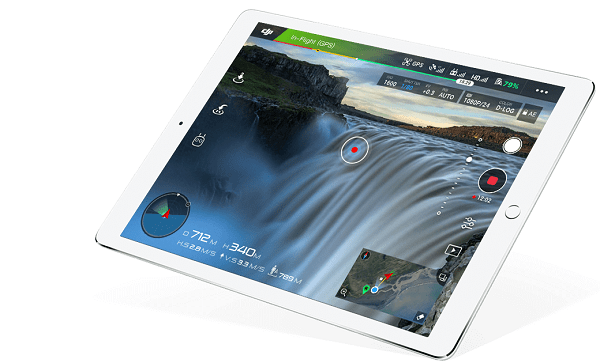
DJI Goggles
Transmisión al móvil por cable desde DJI Goggles 3, Goggles 2 e Integra
Es posible transmitir la imagen de las gafas DJI Goggles a través de WiFi a un teléfono móvil:
- Encender las gafas
- Encender el mando
- Encender el dron
- Conectar el cable USB (de DJI o de datos) a las gafas y al dispositivo móvil
- Entrar en DJI Fly en el móvil
- La imagen de las gafas se verá directamente en la pantalla
Dispositivos compatibles: DJI Goggles 3, Goggles 2, Goggles Integra, Goggles V2.
Transmisión inalámbrica al móvil desde DJI Goggles 3
Es posible transmitir la imagen de las gafas DJI Goggles a través de WiFi a un teléfono móvil:
- Encender las gafas
- Entrar en el menú superior
- Elegir Compartir vista en directo con el móvil por WiFi y pulsar OK
- Entrar en DJI Fly en el móvil
- Pulsar el recuadro Dispositivos debajo de Antes de Volar en DJI Fly, aparecerá el dispositivo a conectar
- Elegir el dispositivo
- Mantener pulsado el botón de encendido de las gafas durante 2 segundos para confirmar la conexión (solo la primera vez)
- Confirmar
- Es posible reproducir la imagen del móvil en otros dispositivos compartiendo la pantalla con el mirroring a través del teléfono
Dispositivos compatibles: DJI Goggles 3.

Drones Enterprise
Protocolos de transmisión disponibles en DJI Pilot 2
Actualmente la app DJI Pilot 2 nos da 3 opciones o protocolos de transmisión en directo:
- Protocolo GB28181 es un protocolo unificado de transmisión de medios de transmisión y acceso a equipos en la industria de la seguridad liderado por el Ministerio de Seguridad Pública.
- Protocolo RTMP (Real Time Messaging Protocol) ha sido creado por Adobe para comunicar el reproductor Flash y Adobe Air. Transporta el contenido audiovisual como datos entre codificador y una plataforma de streaming
- Protocolo RTSP (Real Time Streaming Protocol) establece y controla uno o muchos flujos sincronizados de datos, ya sean de audio o de video. El RTSP actúa como un mando a distancia mediante la red para servidores multimedia.
Todas las configuraciones necesitan un acceso y una contraseña al servidor de conexión así como asignarle puerto de entrada y salida.
A continuación mostraremos el proceso con el protocolo RTMP usando como referencia un canal público en este caso YouTube:
- Acceder a YouTube/crear contenido /Transmitir en vivo
- Entrar en la pestaña Transmitir, copiar la URL de transmisión y la clave de transmisión.
- Entrar en la aplicación DJI Pilot en la ventana de Transmision
- Copiar en la opción RTMP LiveStream, el enlace obtenido de la URL de transmisión, seguido de una barra (/) y la contraseña ejemplo: rtmp://a.rtmp.youtube.com/live2/rp8s-zse6-ac08-seye-0zun
Siguiendo estos pasos empezaremos a realizar la transmisión.
Para compartir las imágenes en privado: en el servidor de salida (YouTube) pulsar Editar y en las opciones de Visibilidad seleccionar Oculto para que solo los que tengan el enlace puedan acceder
Es necesario realizar este procedimiento solo una vez, ya que los datos quedan almacenados en la aplicación a no ser que el cifrado del servidor este configurado para que tenga una IP variable.
Dispositivos compatibles: DJI RC Plus, DJI RC Pro y DJI Smart Controller.

Uso de la app en la nube DJI FlightHub 2
La app DJI FlightHub 2 permite crear una organización e insertar varios usuarios con diferentes niveles de acceso, así como varios drones de la gama DJI Enterprise y de las series Dock. Estos dispositivos pueden transmitir en directo a cualquier dispositivo móvil o pc a través de la misma aplicación.
- Si el usuario no ha creado una organización, será redirigido directamente a la página de Gestión de Organización, donde tendrá que insertar un nombre. El usuario tendrá el rol de Super Administrador
- Añadir los miembros de la organización y asignar los roles (con distintos derechos de acceso)
- Crear un proyecto
- Añadir los dispositivos (drones o Docks): conectar el mando a Internet, abrir DJI Pilot 2, entrar en Configuración (Settings) en la página principal en la esquina superior izquierda y entrar en el Account de DJI. Pulsar Servicio en la Nube (Cloud Service) y seleccionar FlightHub 2. Seleccionar la organización y el proyecto y hacer el log-in. Pulsar Vincular Dispositivo (Device Binding). Los administradores pueden gestionar los dispositivos en la página Dispositivos (Devices)
- Accediendo al proyecto se pueden ver todos los drones conectados y acceder a las imágenes en directo
Dispositivos compatibles: serie DJI Mavic 3 Enterprise, serie Matrice 30, Matrice 300 RTK, Matrice 350 RTK, Dock, Dock 2.
Para ver otras opciones, acceder a la página web de DJI Ars Madrid.
